u盘方便携带,而且储存容量大,赢得很多用户喜爱。有些用户不小心把u盘文件删除,有什么办法可以找回来?u盘文件删除了是不会像电脑一样可以在回收站中找回来,只能通过一些u盘文件恢复工具找回文件。下面一起看看找回方法。
推荐:windows系统下载
具体方法如下:
1、首先查找安装u盘文件恢复工具,百度搜索也要技巧,最后是搜索u盘文件恢复工具加破解版等方式,这样找到的软件才能没有使用限制;
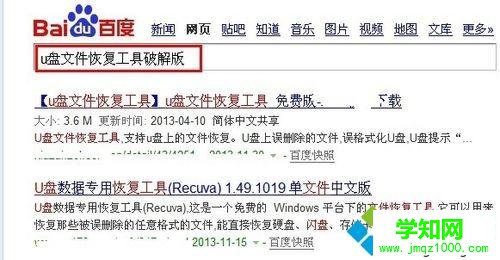
2、因为是恢复方法的教程,所以我先把U盘里的文件删除先,然后再找回来;

3、打开软件,选择数据恢复功能下的删除恢复按钮;
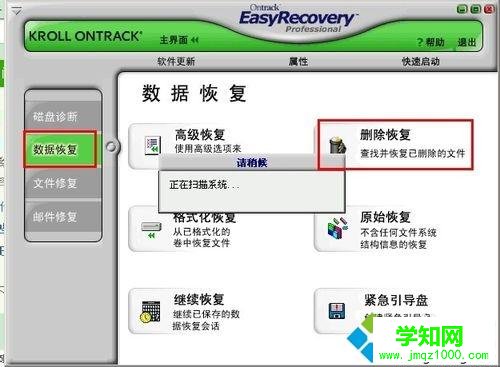
4、选择要恢复的盘符,如我的U盘是H盘,然后进入下一步;

5、软件就会自行查找U盘上曾经被删除的文件了,找到需要恢复的文件并勾选,继续点击下一步;

6、然后通过浏览设置恢复文件放置的文件夹,不能设置为U盘上,继续点击下一步;
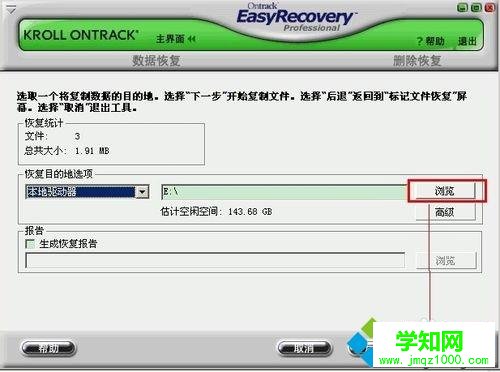
7、然后就会出现成功或者不成功说明,如果成功,那么打开你保存的文件夹就可以看到恢复的文件了。

以上教程就是不小心将u盘文件删除的找回方法,希望教程内容能够帮助到大家。
郑重声明:本文版权归原作者所有,转载文章仅为传播更多信息之目的,如作者信息标记有误,请第一时间联系我们修改或删除,多谢。
新闻热点
疑难解答